Содержание
- 1 Что за программа morphvox pro для скайпа
- 2 Как подключить и настроить morphvox pro в skype
- 3 Как пользоваться прогой morphvox pro в скайпе для изменения голоса
- 4 Как настроить изменение голоса в skype с помощью morphvox pro
- 5 Почему не работает morphvox pro в скайпе
- 6 Обзор интерфейса приложения
- 7 Установка приложения
- 8 Полные настройки приложения
- 9 Как записать свой голос?
- 10 Как пользоваться MorphVOX PRO в Скайпе
- 11 Не работает микрофон
- 12 Удаление с компьютера
- 13 Читайте также:
- 14 Настройка голоса
- 15 Добавление спецэффектов
- 16 Настройка звука
Содержание
Что за программа morphvox pro для скайпа
Мы уже вкратце рассказывали о morphvox pro в статье «Изменение голоса в скайпе». Сегодня остановимся на ней более подробно.
Назначение программы — изменение голоса. Используется она не только в Skype, но и в других приложениях, в том числе играх.
Прога позволяет изменять звуковой фон, добавлять эффекты, делать запись.
к меню ↑
Как подключить и настроить morphvox pro в skype
Прежде чем подключить программу к скайп, ее нужно загрузить и установить на пк или ноутбуке. Скачать ее можно на нашем сайте.
Далее следуем такой процедуре:
- открываем прогу;
- на вкладке MorphVOX идем в «Настройки», нажимаем на «Устройство», «уровень микрофона»;
- выбираем тот микрофон, где указано «Screaming Bee Audio». Устанавливаем его «устройством по умолчанию», нажав правой клавишей мыши;
- запускаем skype;
- в «Настройках звука и видео» мессенджера тоже выбираем микрофон «Screaming Bee Audio»;
- звоним собеседнику, используя нужный эффект в программе.
Как пользоваться прогой morphvox pro в скайпе для изменения голоса
Настроить прогу можно в ее меню.
Обращаем внимание на следующие разделы:
- «голоса». Выбрать можно то, как звучат темные существа, например, гоблин, Голем или карлик. Доступны варианты детского, женского, мужского голосов, лисы, волка, фантастических созданий;
- «настройка голоса» позволяет корректировать тон, тембр;
- «голосовые эффекты» добавляют придыхание, заикание, создает эффект нахождения под водой, зажатого носа, рычания;
- «звуки». Раздел содержит различные фоновые звуки и эффекты, которые можно включать во время разговора, например, сирену, смех, звук вертолета.
к меню ↑
Как настроить изменение голоса в skype с помощью morphvox pro
Для настройки эффектов в верхнем правом углу активируем опции «Морфинг» и «Слушать».
Далее выбираем голосовой шаблон на вкладке «Голоса». Если вариантов, указанных в проге, недостаточно, в интернете можно скачать дополнительные.
В «Настройке голоса» корректируем тон и тембр, а в эквалайзере — частоту.
Настройки сохранятся, если нажать на «Обновить» в разделе «Голоса».
Почему не работает morphvox pro в скайпе
Может быть несколько причин, почему в skype не работает morphvox pro.
Среди них:
- неправильно настроен микрофон в скайпе и программе;
- не активированы «морфинг», «слушать»;
- не работает микрофон;
- в пк завелся вирус, блокирующий работу программы.
к меню ↑
Выводы
Morphvox pro — дружелюбная программа, пользоваться которой во время общения по скайп удобно. Она изменяет голоса, добавляет эффекты, способные эмоционально обогатить общение.
Плюсы и минусы
Плюсы morphvox pro:
- легко настраивается и включается;
- понятные функции и интерфейс;
- много функций;
- возможность скачать дополнительные голосовые шаблоны из интернет.
Минусы morphvox pro:
- программа частично русифицирована;
- может показаться, что звуки не совсем чистые.
к меню ↑
Подпишитесь на новые статьиПоделитесь нашей статьей в социальных сетяхЧитайте еще похожие записи:
MorphVOX Pro – программа, позволяющая изменять звук из микрофона пользователя различными способами. У нее есть две версии – пробная и Pro. Pro версия стоит 699 рублей (цены региона Россия, продукт покупается на площадке Steam). Также скачать продукт можно на официальном сайте приложения.
Обзор интерфейса приложения
Программа была создана для англоязычных пользователей, и русскоязычный интерфейс отсутствует.
Основные вкладки Морфокс Про:
- Voice selection. Вкладка, позволяющая выбрать 1 из 6 доступных стандартных голосов.
- Sounds позволяет настраивать вывод звуковых эффектов.
- Tweak Voice дает возможность быстрой настройки чистого голоса без эффектов.
- Graphic Equalizer – настоящий пульт управления частотных характеристик звука.
- Основная вкладка с эффектами голоса – Voice Effects.
Есть несколько дополнительных вкладок, находящихся вверху, прямо под названием программы:
- MorphVOX Pro. Здесь находятся основные функции по сохранению настроек фильтра, а также кнопка выход.
- Setting. Как понятно из названия, здесь расположены основные настройки для быстрого доступа.
- Tools. Здесь расположены все инструменты для изменения голоса, а еще кнопки для добавления новых неофициальных эффектов.
- Help. Здесь расположена справочная информация, например, новости обновлений, помощь и т.п. Тут есть и функция для обращения в техническую поддержку.
Стоит кратко рассказать и о быстрых функциях:
- настройки;
- выбор горячих клавиш;
- работа с неофициальными эффектами;
- сигнал, когда стоит закончить работу с приложением;
- назначение горячих клавиш эффектов;
- назначение горячих клавиш для голосов;
- гиперссылка на официальный сайт с помощью по всем вопросам.
Установка приложения
Установить приложение очень просто, нужно всего лишь:
- Зайти на официальный сайт.
- Нажать download.
- Найти раздел «MorphVOX Pro4.78» (или другую версию) и нажать «Click to Download»;
- На странице кликнуть «Download Now».
- Запустить скачанное приложение.
- Нажать «install».
- Нажать «next».
- Кликнуть «I agree», а затем «next».
- Нажать «next».
- Нажать «Browse» и выбрать свою папку, а затем кликнуть «next».
- Нажать «next».
- После окончания установки можно закрыть окно.
- Останется купить лицензию, если программа будет использоваться более 30 дней.
Что за программа Microsoft Sway – назначение и основные функции
Полные настройки приложения
Настройка голоса
Всего в MorphVOX PRO изначально присутствует 6 основных фильтров голоса:
- Child (ребенок).
- Dog Translator (собачий лай).
- Hel Demon (демон из ада).
- I Robot (робот).
- Man (мужчина).
- Woman (женщина).
Стандартным выбран голос ребенка. Но установив фильтр «Woman», можно использовать женский голос.
Tweak Voice имеет 3 настройки:
- Pitch Shift — изменение высоты тона.
- Timbre Shift — управление тембром.
- Timbre Strength — изменение силы голоса.
Не обязательно выбирать из стандартных настроек Tweak Voice в Voice Selection. Гибкие настройки могут легко изменить звук из микрофона пользователя.
Добавление эффектов
В разделе Voice Effects есть 2 типа эффектов.
- After Effects – неизменяемые голосом эффекты, работающие на фоне.
- Vocal Tract Effects – работающие напрямую с голосом пользователя эффекты. Частично эта функция и влияет на итоговый результат, например, голос робота.
Эффекты могут комбинироваться или работать по отдельности.
Настройка звука
Для настройки звука в программе присутствуют 2 раздела: Sounds и Graphic Equalizer. Эквалайзер, как уже говорилось, служит для изменения частотных характеристик звука, что довольно сильно изменяет звук из микрофона.
Sounds – функция, позволяющая изменять громкость какого-либо эффекта. Также можно легко заменить один звук на другой.
Как записать свой голос?
Все просто, для записи голоса в Морф Вокс Про нужно лишь:
- Подключить микрофон до запуска программы.
- Проверить его работоспособность. Если обе полоски черные, то с микрофоном что-то не так.
Чтобы создать запись звука из программы, нужно:
- Нажать на вкладку «MorphPRO».
- Нажать «Record Your Voice».
- Нажать «Set» и выбрать папку, куда будут записываться аудиофайлы записи.
- Выбрать «Record».
- Нажать на значок паузы или на «Stop», чтобы остановить запись.
- Выбрать «Play» для проигрывания записи.
Как пользоваться семейным доступом Steam и что это такое
Как пользоваться MorphVOX PRO в Скайпе
Здесь может быть немного посложнее. Вот порядок действий:
- Кликнуть правой кнопкой мыши по значку звука и выбрать «записывающие устройства».
- Выбрать записывающие устройство от «Screaming Bee Audio», сделать так, чтобы стояло «По умолчанию» и выбрать «Ок».
- Запустить Скайп и все должно работать.
Не работает микрофон
Микрофон при подключении может не работать по разным причинам:
- Проблема с драйверами. Стоит начать с худшего и проверить работу драйверов на микрофон или разъемы. В худшем случае придется переустанавливать.
- Не рабочий микрофон.
- Микрофон не стоит в режиме «по умолчанию». В этом случае стоит проделать те же действия, что и в случае со Скайпом.
- Сам микрофон не подключен к компьютеру.
- Микрофон не подключен к MorphVOX Pro. Нужно перезайти в программу;.
- Нажат «MUTE» в программе. Нужно, чтобы было как на скриншоте;
- Микрофон стоит «по умолчанию», но Скайп его не видит. Этот способ стоит разобрать по подробнее.
В случае возникновения проблем со Скайпом, последовательность действий следующая:
- Кликнуть на многоточие рядом с профилем.
- Выбрать «Настройки».
- Кликнуть на «Звук и видео».
- Выбрать «Микрофон Screaming Bee Audio».
Если это не сработало, то проблемы такие, как в первых двух пунктах.
Удаление с компьютера
Удалить MorphVOX Pro с компьютера очень просто, нужно лишь:
- зайти в «пуск» и найти «Панель управления»;
- найти «Программы», а затем зайти в «Удаление программы»;
- найти «MorphVOX Pro», нажать правой кнопкой мыши и выбрать «Удалить»;
- выбрать «Uninstall»;
- готово.
Лучшие программы для сканирования на сканерах Canon и других моделях
Читайте также:
Программа MorphVox Pro применяется для искажения голоса в микрофоне и добавления для него звуковых эффектов. Перед тем, как передать свой, модерированный с помощью MorphVox Pro, голос в программу для общения или записи видео, необходимо настроить этот звуковой редактор.
Читайте на нашем сайте: Программы для изменения голоса в Skype
Запустите MorphVox Pro. Перед вами откроется окно программы, на котором собраны все основные настройки. Убедитесь, что на вашем ПК или ноутбуке активирован микрофон.
Настройка голоса
1. В области «Voice Selection» находятся несколько предварительно настроенных шаблонов голосов. Активируйте нужный пресет, например голос ребенка, женщины или роботаа, нажав на соответствующий пункт в списке.
Сделайте активными кнопки «Morph», чтобы программа модерировала голос, и «Listen», чтобы вы могли слышать изменения.
2. После выбора шаблона вы можете оставить его по умолчанию или подредактировать его в боксе «Tweak Voice». Добавьте или уменьшите высоту тона ползунком «Pitch shift» и настройте тембр. Если вы хотите сохранить изменения в шаблоне, нажмите кнопку «Update Alias».
Вам не подходят стандартные голоса и их параметры? Не беда — можно скачать другие в сети. Для этого перейдите по ссылке «Get more voices» в разделе «Voice Selection».
3. Воспользуйтесь эквалайзером, чтобы настроить частоты входящего звука. Для эквалайзера также есть несколько настроенных шаблонов для более низких и высоких частот. Изменения также можно сохранить кнопкой «Update Alias».
Добавление спецэффектов
1. Настройте фоновые звуки с помощью бокса «Sounds». В разделе «Backgrounds» выберите тип фона. По умолчанию доступно два варианта — «Уличное движение» и «Торговый зал». Больше фонов можно также найти в интернете. Отрегулируйте звук с помощью ползунка и нажмите кнопку «Play» как показано на скриншоте.
2. В боксе «Voice Effects» выберите эффекты для обработки вашей речи. Можно добавить эхо, реверберацию, искажение, а также вокальные эффекты — гроул, вибрато, тремоло и прочие. Каждый из эффектов настраивается индивидуально. Для этого нажмите кнопку «Tweak» и перемещайте ползунки для достижения приемлемого результата.
Настройка звука
Чтобы отрегулировать звук, зайдите в меню «MorphVox», «Preferences», в разделе «Sounds Settings» с помощью ползунков выставьте качество звука и его порог. Поставьте галочки в чекбоксы «Background Cancellation» и «Echo Cancellation», чтобы погасить эхо и нежелательные звуки на фоне.
Полезная информация: Как пользоваться MorphVox Pro
Вот и вся настройка MorphVox Pro. Теперь можно запускать диалог в Скайпе или запись видео с вашим новым голосом. Пока MorphVox Pro не будет закрыта, голос будет подвержен изменению. 

Помогла ли вам эта статья?
Используемые источники:
- https://nashkomp.ru/morphvox-pro-v-skype
- http://composs.ru/chto-za-prilozhenie-morphvox-pro/
- https://lumpics.ru/how-to-set-morphvox-pro/
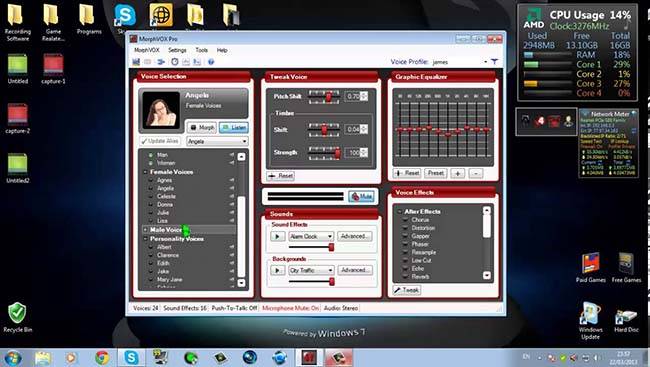
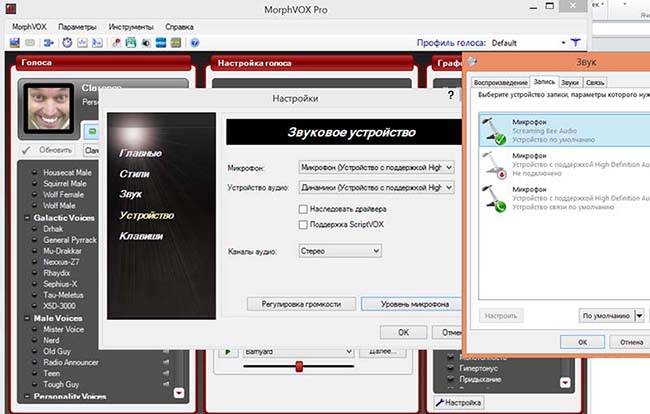
 Что за приложение MorphVOX Pro и как его использовать
Что за приложение MorphVOX Pro и как его использовать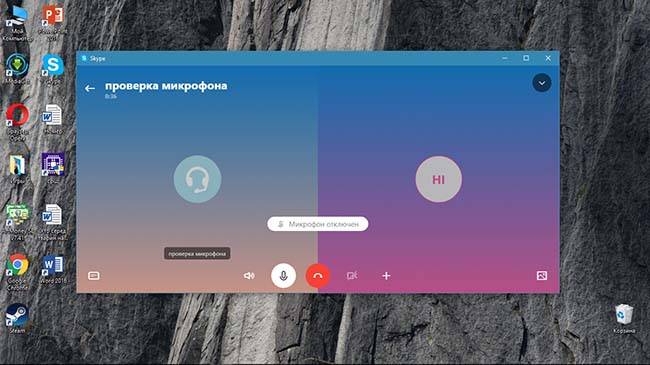
 Программы для изменения голоса в целях маскировки в сети
Программы для изменения голоса в целях маскировки в сети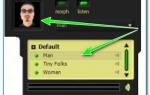 Программы для изменения голоса при общении в интернете
Программы для изменения голоса при общении в интернете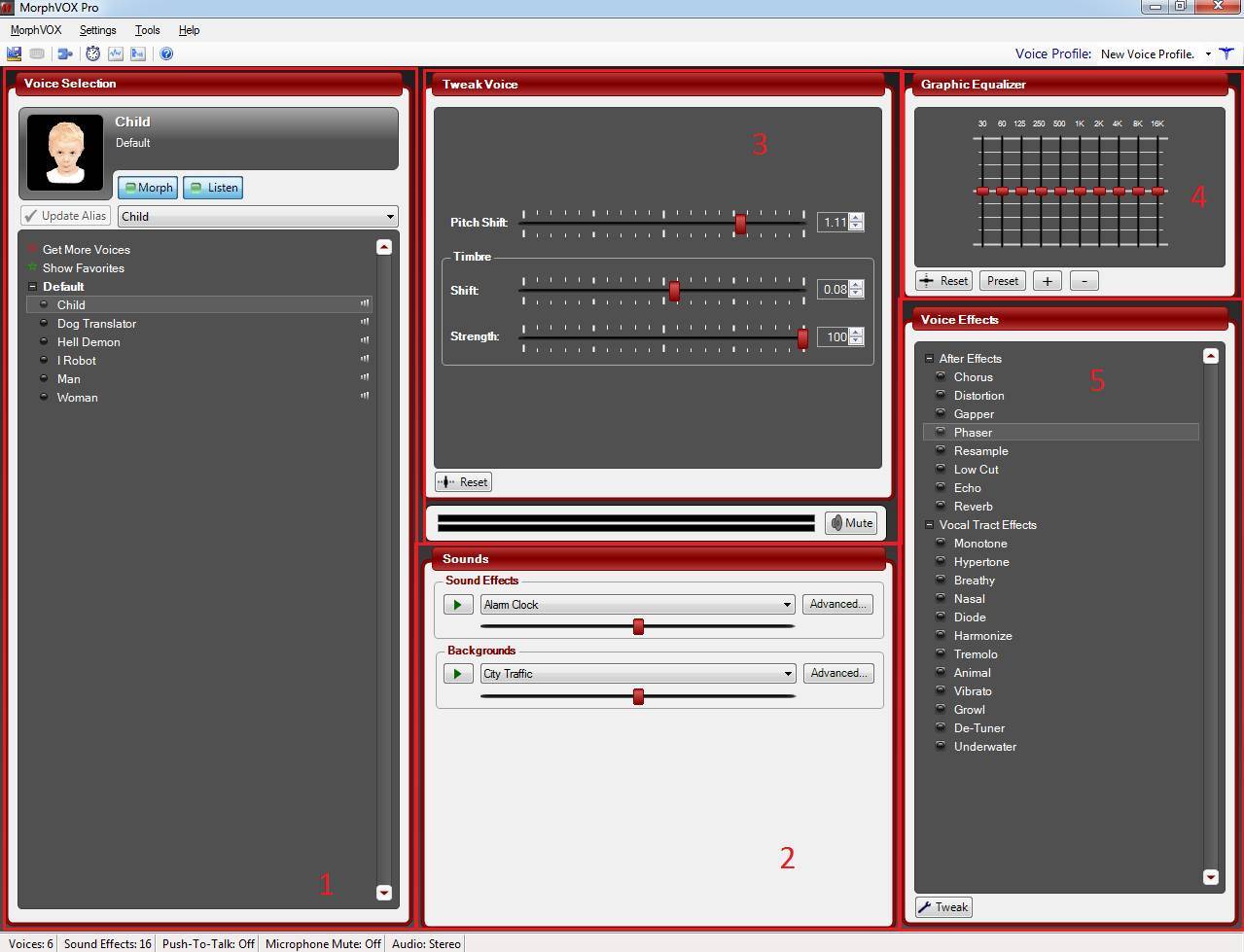
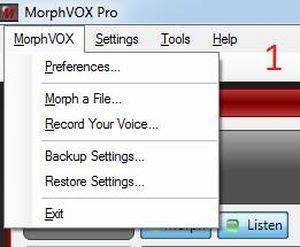
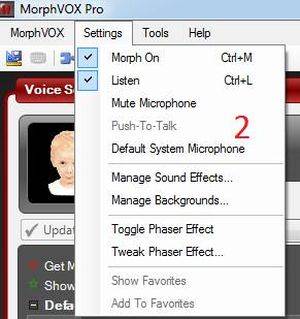
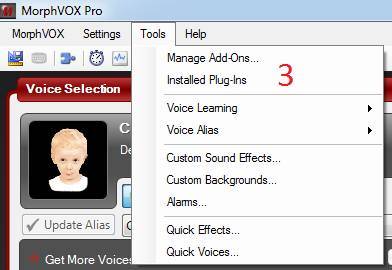
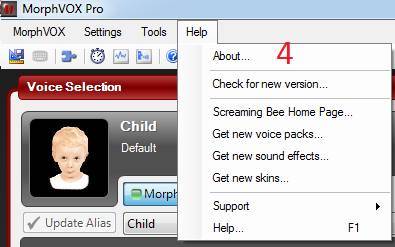
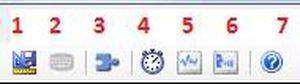
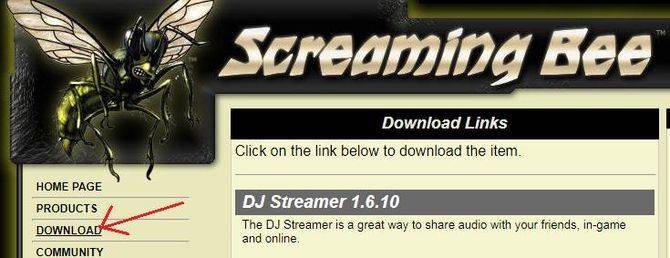
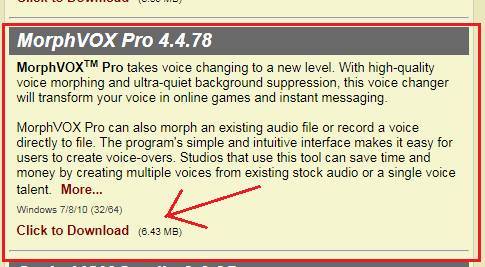
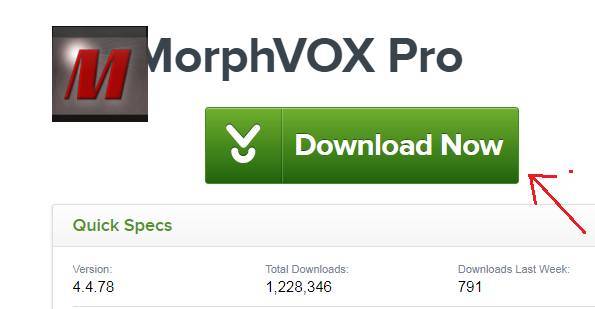
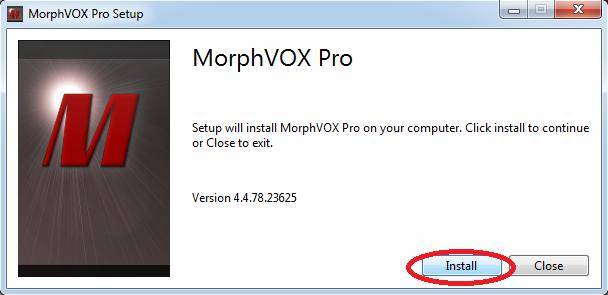
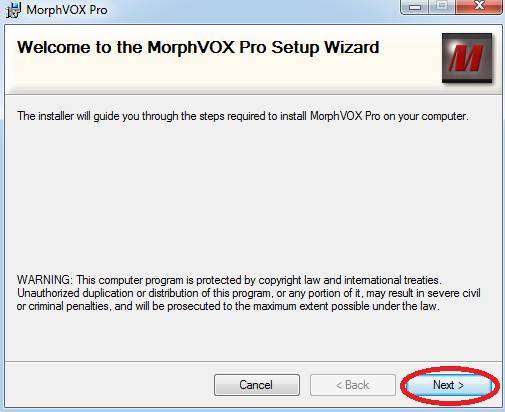
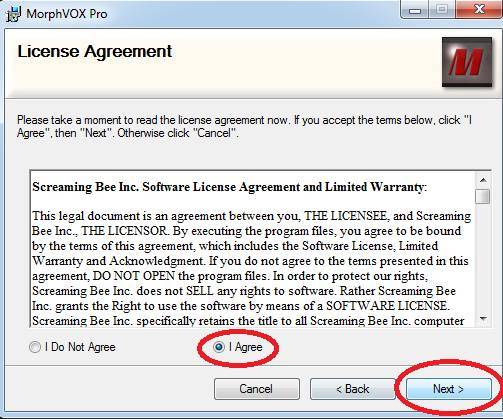

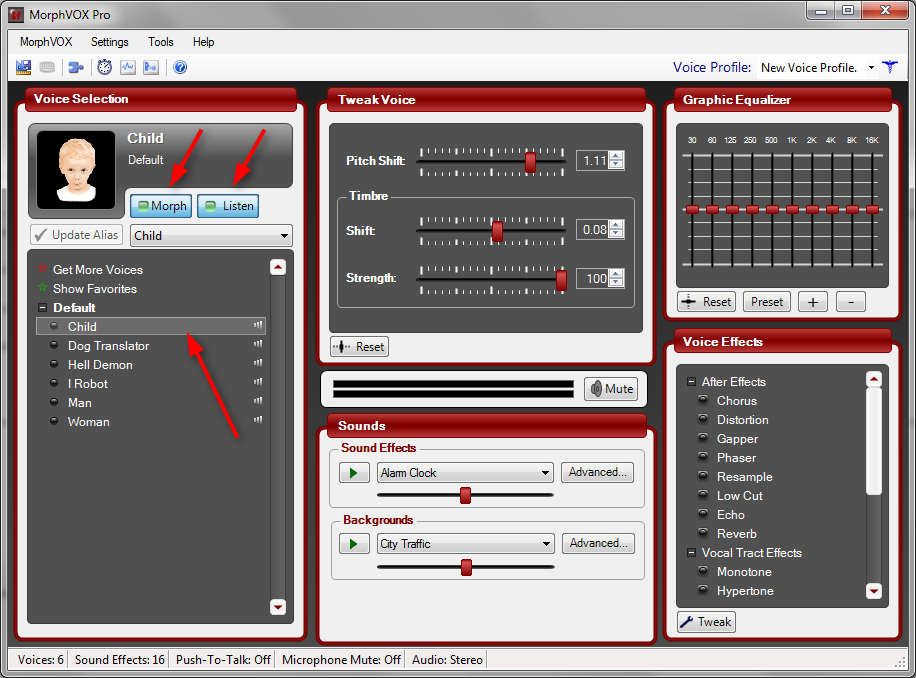
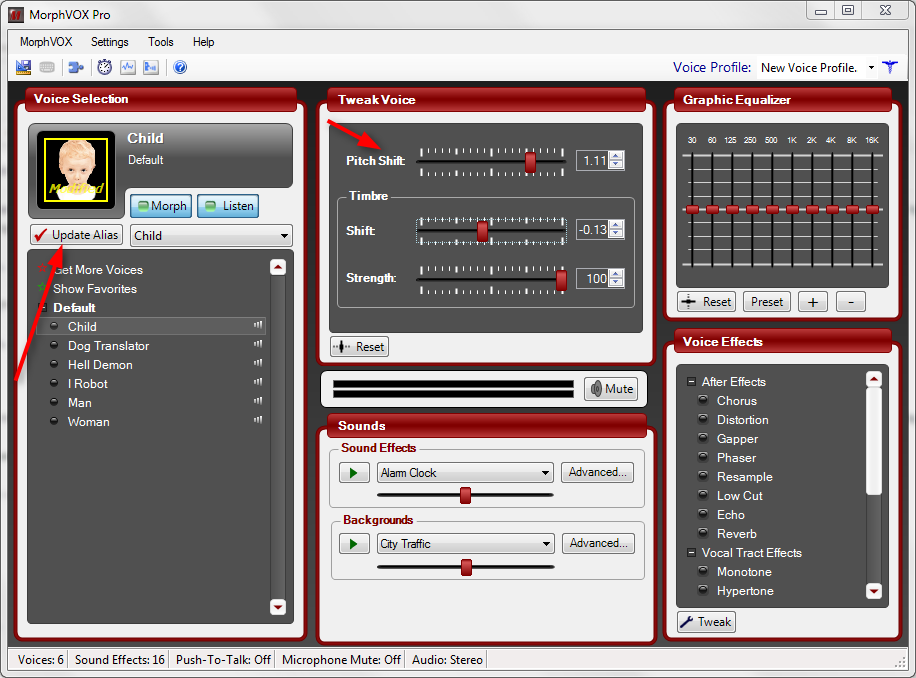
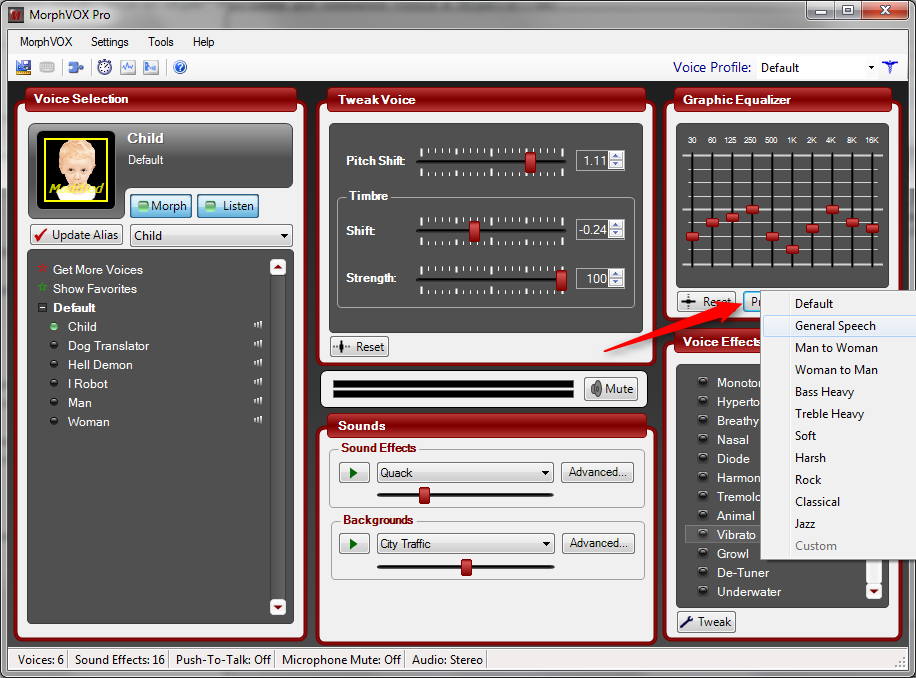
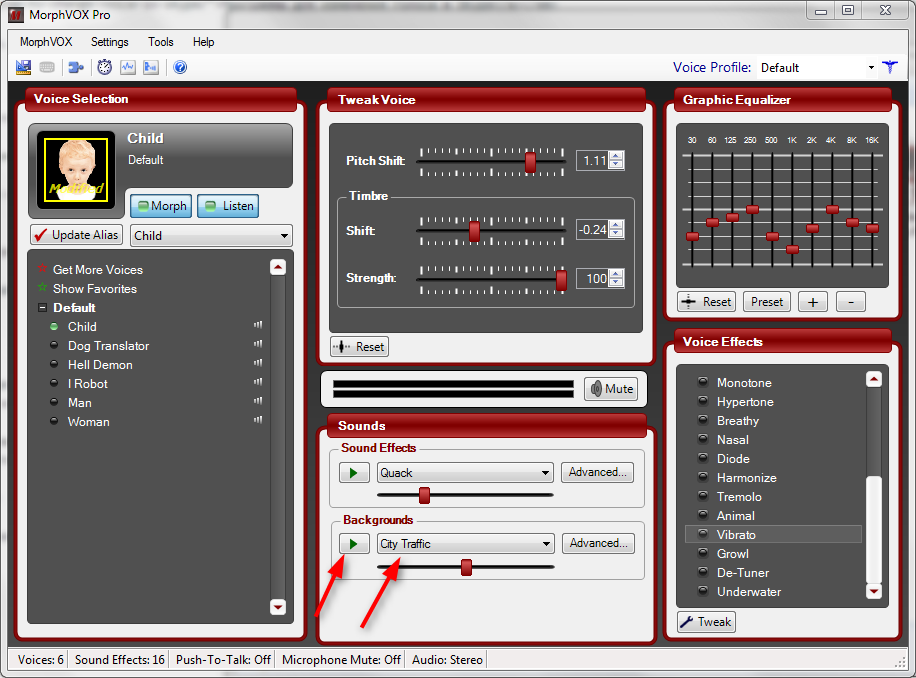

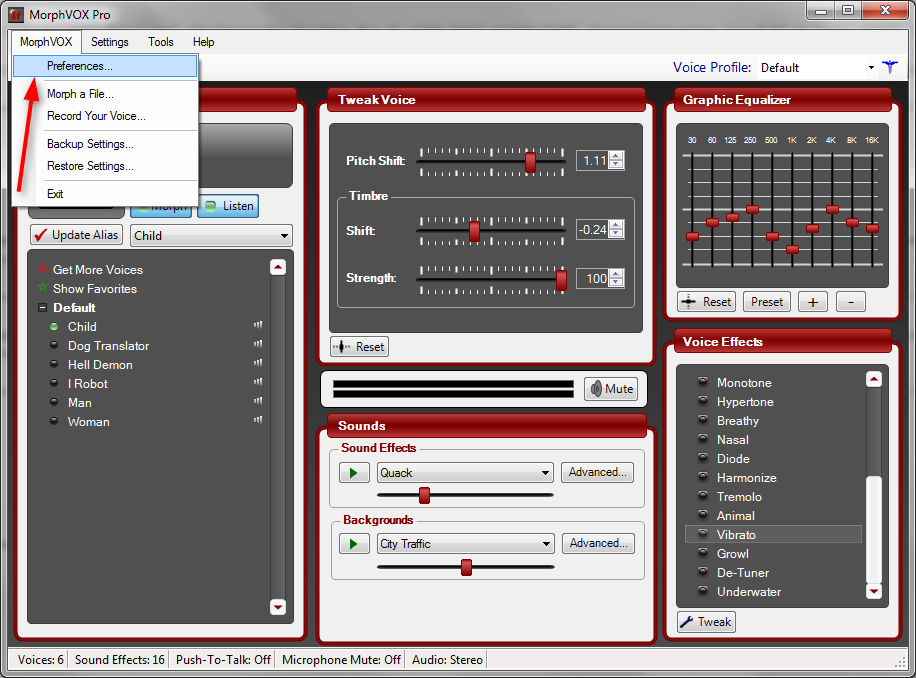
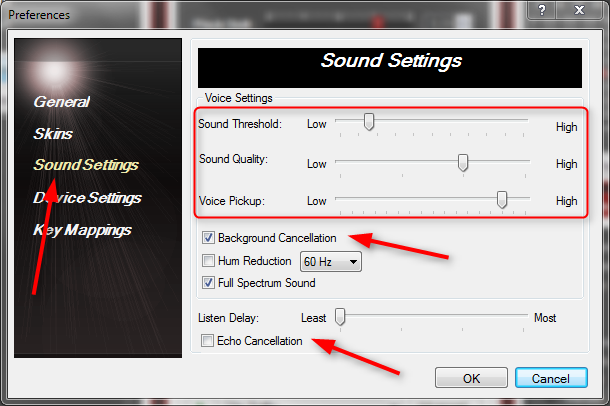

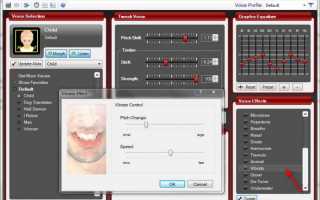

 Обработка голоса в Adobe Audition, личный опыт (by. Александр Киселев)
Обработка голоса в Adobe Audition, личный опыт (by. Александр Киселев)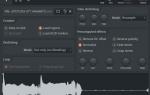 Как записать голос в Fl Studio 12 (2 способа)
Как записать голос в Fl Studio 12 (2 способа)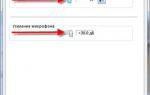 [Инструкция] Не работает микрофон на компьютере под Windows 7/10: простые способы решения
[Инструкция] Не работает микрофон на компьютере под Windows 7/10: простые способы решения Микрофоны Defender: особенности, обзор моделей, настройка и подключение
Микрофоны Defender: особенности, обзор моделей, настройка и подключение